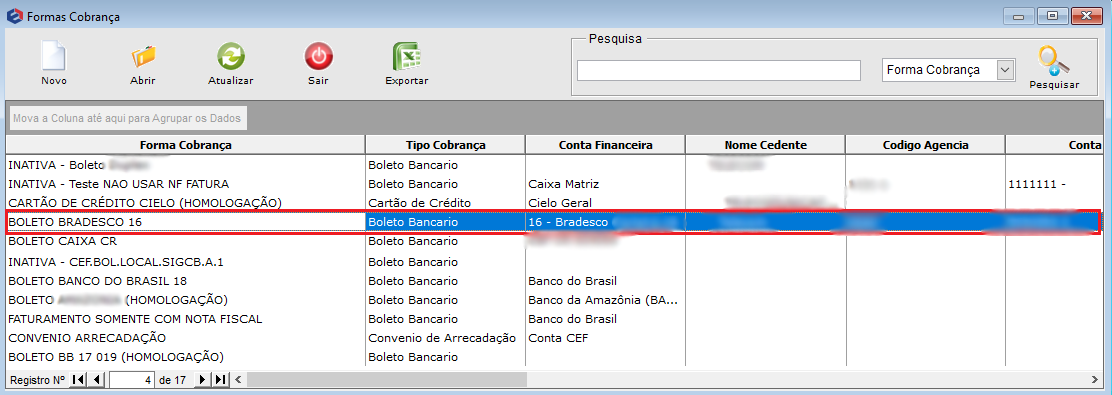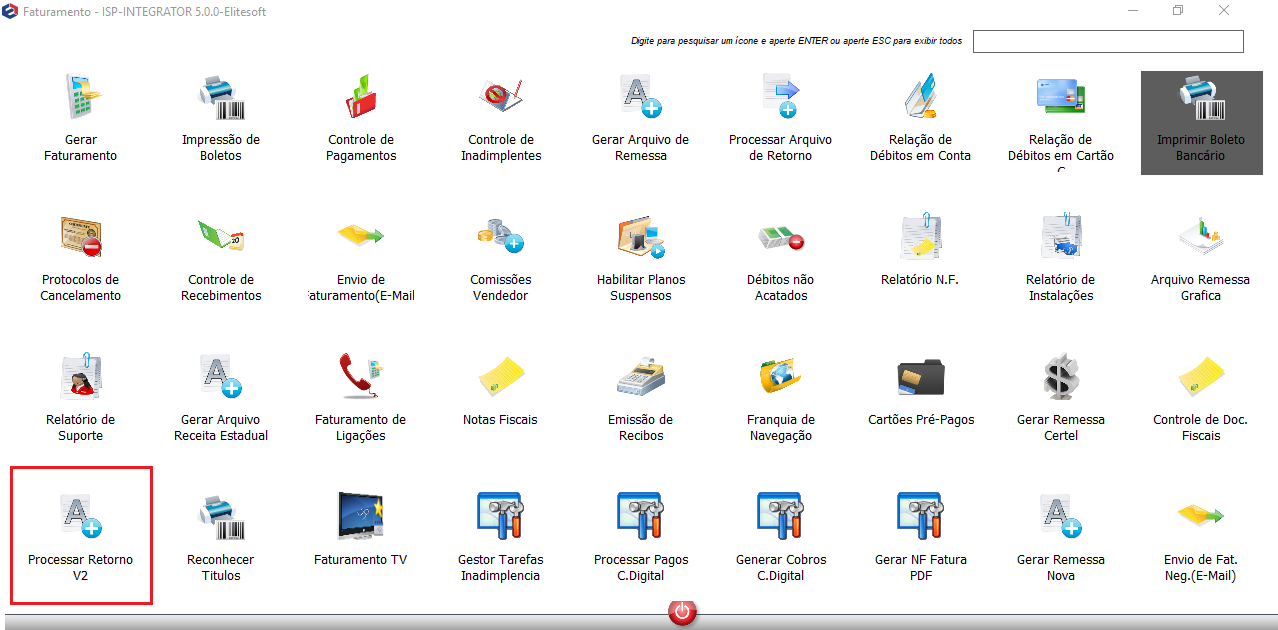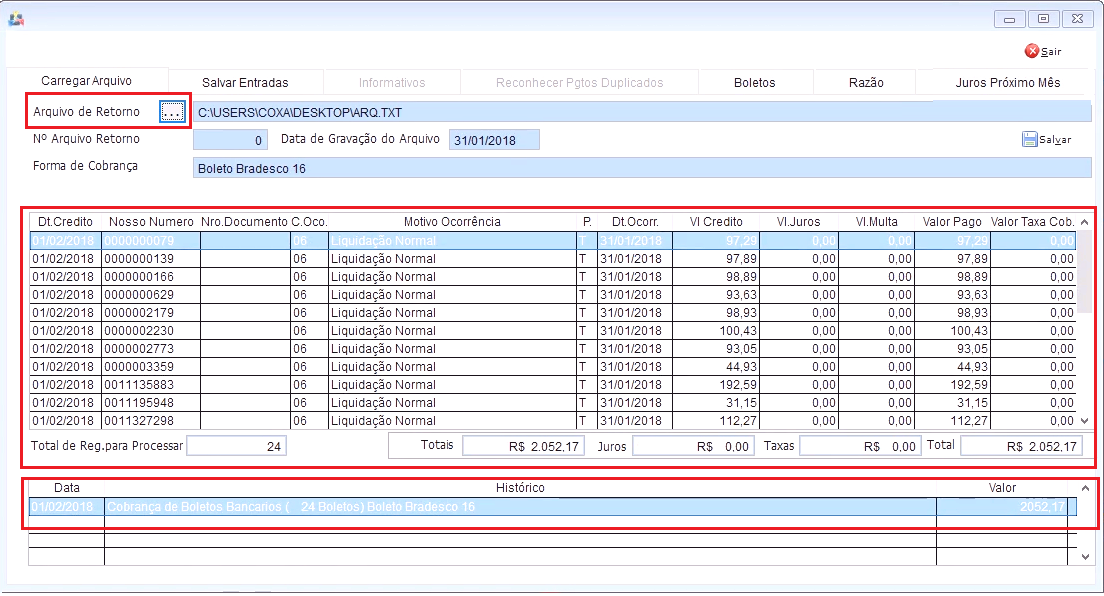Mudanças entre as edições de "Módulo Desktop - Processar Retorno"
(correção ortografica) |
(Ajuste do índice) |
||
| (23 revisões intermediárias por 2 usuários não estão sendo mostradas) | |||
| Linha 1: | Linha 1: | ||
| − | |||
| − | |||
| − | |||
{| style="margin-top:5px; width:34%; margin-bottom:2px; margin-left:auto; margin-right:auto" | {| style="margin-top:5px; width:34%; margin-bottom:2px; margin-left:auto; margin-right:auto" | ||
|class="fundologo" style="background-repeat:no-repeat; background-position:-40px -15px; width:100%; border:1px solid #D2D2D2; vertical-align:top; -moz-border-radius: 10px; -webkit-border-radius: 10px; border-radius:10px;box-shadow:0 1px 3px rgba(0, 0, 0, 0.35)" | | |class="fundologo" style="background-repeat:no-repeat; background-position:-40px -15px; width:100%; border:1px solid #D2D2D2; vertical-align:top; -moz-border-radius: 10px; -webkit-border-radius: 10px; border-radius:10px;box-shadow:0 1px 3px rgba(0, 0, 0, 0.35)" | | ||
| Linha 9: | Linha 6: | ||
[[Módulo_Desktop_Versão_5|« Voltar]] | [[Página_principal|« Principal]] | [[Módulo_Desktop_Versão_5|« Voltar]] | [[Página_principal|« Principal]] | ||
| + | {| style="border-collapse: collapse; border-width: 1px; border-style: solid; margin-left:auto; margin-right:auto; border-color: #DDC12B" | ||
| + | |- style="background-color:#FFFFFF" | ||
| + | | [[arquivo:BarraAmarela.png|6px]] | ||
| + | | [[Arquivo:Lampada.png|40px]] | ||
| + | | ''A informações sobre '''modelo de tarefa e regras para suspender/reduzir e habilitar/restaurar''' foi disponibilizado para a versão do '''[https://wiki.elitesoft.com.br/index.php/Categoria:Changelog_6.01.00 Changelog 6.01.00]'''. | ||
| + | |} | ||
| + | |||
| + | __TOC__ | ||
== Processo de Retorno - Cobrar juros e multa de fatura paga com atraso na próxima fatura == | == Processo de Retorno - Cobrar juros e multa de fatura paga com atraso na próxima fatura == | ||
| + | <!-- 21/03/2019 - (180697) Você Telecom - Cobrar juros e Multa de fatura paga com atraso na próxima fatura --> | ||
| + | [[arquivo:objetivo.jpg|30px]] - Este procedimento tem como objetivo gerar cobrança de juros e multa de fatura paga com atraso na próxima fatura a ser gerada. | ||
| + | |||
| + | |||
| + | |||
| + | 1) Primeira Etapa: Configuração da Forma de Cobrança. | ||
| + | |||
| + | Na Página Inicial clique em '''Painel de Controle''' e '''Forma de Cobrança'''. Na tela '''Forma de Cobrança''', selecione uma forma: | ||
| + | |||
| + | |||
| + | [[Arquivo:tela1480.png|800px]] | ||
| + | |||
| + | Caminho a seguir: PAINEL DE CONTROLE/ FORMA DE COBRANÇA | ||
| − | |||
| − | |||
1.1) Na aba '''Intercâmbio de Arquivos''', clicar no botão abaixo '''Configurações Adicionais''': | 1.1) Na aba '''Intercâmbio de Arquivos''', clicar no botão abaixo '''Configurações Adicionais''': | ||
| Linha 21: | Linha 37: | ||
Caminho a seguir: PAINEL DE CONTROLE/ FORMA DE COBRANÇA/ INTERCÂMBIO DE ARQUIVOS/ CONFIGURAÇÕES ADICIONAIS | Caminho a seguir: PAINEL DE CONTROLE/ FORMA DE COBRANÇA/ INTERCÂMBIO DE ARQUIVOS/ CONFIGURAÇÕES ADICIONAIS | ||
| + | |||
| + | |||
1.2) Na tela a seguir, no campo '''Serviço Adicional da Multa/ Juros''' selecione o campo desejado, ou seja, qual serviço adicional que vai gerar o evento de faturamento. | 1.2) Na tela a seguir, no campo '''Serviço Adicional da Multa/ Juros''' selecione o campo desejado, ou seja, qual serviço adicional que vai gerar o evento de faturamento. | ||
| Linha 30: | Linha 48: | ||
Caminho a seguir: PAINEL DE CONTROLE/ FORMA DE COBRANÇA/ INTERCÂMBIO DE ARQUIVOS/ CONFIGURAÇÕES ADICIONAIS | Caminho a seguir: PAINEL DE CONTROLE/ FORMA DE COBRANÇA/ INTERCÂMBIO DE ARQUIVOS/ CONFIGURAÇÕES ADICIONAIS | ||
| − | 1.3) Na aba ''Boletos'', o campo ''Juros Evento Faturamento'' deverá estar selecionado como '''SIM''': | + | |
| + | |||
| + | 1.3) Na aba '''Boletos''', o campo '''Juros Evento Faturamento''' deverá estar selecionado como '''SIM''': | ||
[[Arquivo:tela5180.png|800px]] | [[Arquivo:tela5180.png|800px]] | ||
| Linha 36: | Linha 56: | ||
Caminho a seguir: PAINEL DE CONTROLE/ FORMA DE COBRANÇA/ BOLETOS | Caminho a seguir: PAINEL DE CONTROLE/ FORMA DE COBRANÇA/ BOLETOS | ||
| − | 2) Segunda Etapa: Processar Retorno. | + | |
| + | 2) Segunda Etapa: Processar Retorno. | ||
| + | |||
| + | Na página principal clique em '''Faturamento''', após '''Processar Retorno V2'''. | ||
| + | |||
| + | [[Arquivo:tela13180.png|800px]] | ||
| + | |||
| + | Caminho a seguir: FATURAMENTO/ PROCESSAR RETORNO V2 | ||
| + | |||
2.1) Ao clicar em '''Arquivo de Retorno V2''', abrirá a tela: | 2.1) Ao clicar em '''Arquivo de Retorno V2''', abrirá a tela: | ||
| Linha 42: | Linha 70: | ||
[[Arquivo:tela7180A.png|800px]] | [[Arquivo:tela7180A.png|800px]] | ||
| − | Caminho a seguir: | + | Caminho a seguir: FATURAMENTO/ PROCESSAR RETORNO V2 |
| + | |||
| − | |||
| − | + | 2.2) Clique no botão '''Arquivo de Retorno''', selecione um arquivo e aguarde o processamento. | |
| − | + | [[Arquivo:tela15180.png|800px]] | |
| − | + | Caminho a seguir: FATURAMENTO/ PROCESSAR RETORNO V2 | |
| − | |||
| − | |||
| − | 2. | + | 2.3) O sistema reunirá uma lista, ou melhor, um descritivo de encargos por atraso contendo o número de cada fatura relacionado. |
[[Arquivo:tela9180.png|800px]] | [[Arquivo:tela9180.png|800px]] | ||
| − | Caminho a seguir: | + | Caminho a seguir: FATURAMENTO/ PROCESSAR RETORNO V2/ JUROS PRÓXIMO MÊS |
| − | |||
| − | |||
| − | + | [[#content|Topo]] | |
| − | |||
| − | + | [[Categoria:Changelog 6.01.00]] | |
Edição atual tal como às 10h16min de 22 de abril de 2022
| |
|
A informações sobre modelo de tarefa e regras para suspender/reduzir e habilitar/restaurar foi disponibilizado para a versão do Changelog 6.01.00. |
Processo de Retorno - Cobrar juros e multa de fatura paga com atraso na próxima fatura
![]() - Este procedimento tem como objetivo gerar cobrança de juros e multa de fatura paga com atraso na próxima fatura a ser gerada.
- Este procedimento tem como objetivo gerar cobrança de juros e multa de fatura paga com atraso na próxima fatura a ser gerada.
1) Primeira Etapa: Configuração da Forma de Cobrança.
Na Página Inicial clique em Painel de Controle e Forma de Cobrança. Na tela Forma de Cobrança, selecione uma forma:
Caminho a seguir: PAINEL DE CONTROLE/ FORMA DE COBRANÇA
1.1) Na aba Intercâmbio de Arquivos, clicar no botão abaixo Configurações Adicionais:
Caminho a seguir: PAINEL DE CONTROLE/ FORMA DE COBRANÇA/ INTERCÂMBIO DE ARQUIVOS/ CONFIGURAÇÕES ADICIONAIS
1.2) Na tela a seguir, no campo Serviço Adicional da Multa/ Juros selecione o campo desejado, ou seja, qual serviço adicional que vai gerar o evento de faturamento.
Fluxo: Ao processar o arquivo de retorno, gerará um evento de faturamento, depois deste vai gerar um contas a receber com um tipo de serviço adicional cadastrado neste campo:
Caminho a seguir: PAINEL DE CONTROLE/ FORMA DE COBRANÇA/ INTERCÂMBIO DE ARQUIVOS/ CONFIGURAÇÕES ADICIONAIS
1.3) Na aba Boletos, o campo Juros Evento Faturamento deverá estar selecionado como SIM:
Caminho a seguir: PAINEL DE CONTROLE/ FORMA DE COBRANÇA/ BOLETOS
2) Segunda Etapa: Processar Retorno.
Na página principal clique em Faturamento, após Processar Retorno V2.
Caminho a seguir: FATURAMENTO/ PROCESSAR RETORNO V2
2.1) Ao clicar em Arquivo de Retorno V2, abrirá a tela:
Caminho a seguir: FATURAMENTO/ PROCESSAR RETORNO V2
2.2) Clique no botão Arquivo de Retorno, selecione um arquivo e aguarde o processamento.
Caminho a seguir: FATURAMENTO/ PROCESSAR RETORNO V2
2.3) O sistema reunirá uma lista, ou melhor, um descritivo de encargos por atraso contendo o número de cada fatura relacionado.
Caminho a seguir: FATURAMENTO/ PROCESSAR RETORNO V2/ JUROS PRÓXIMO MÊS